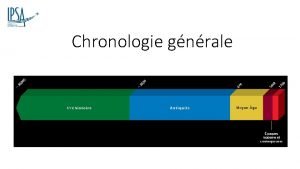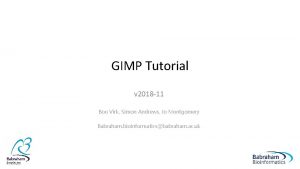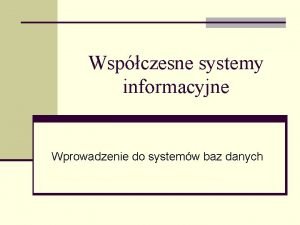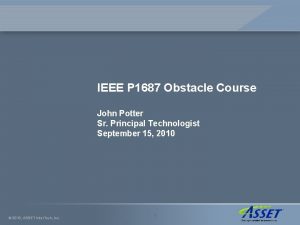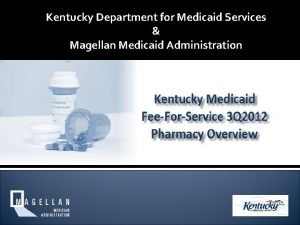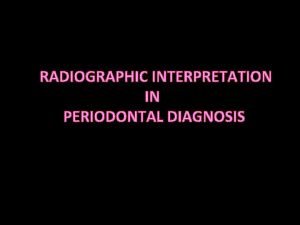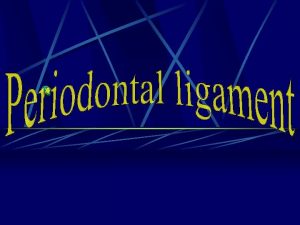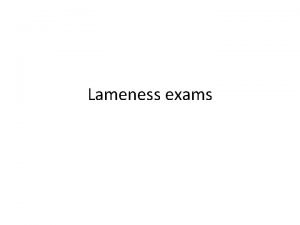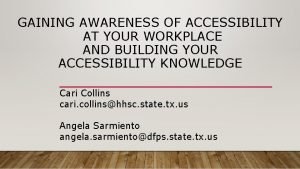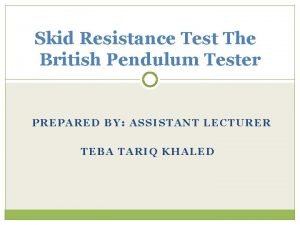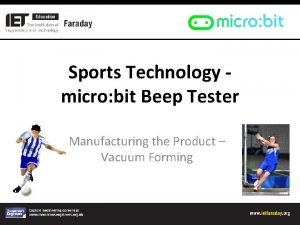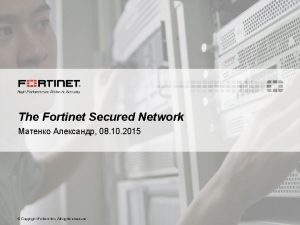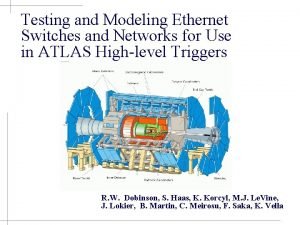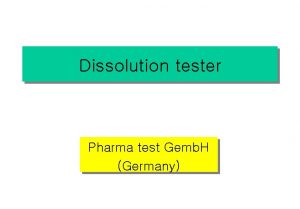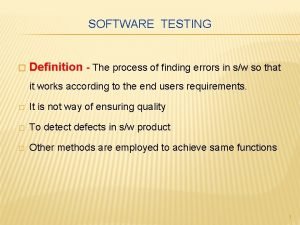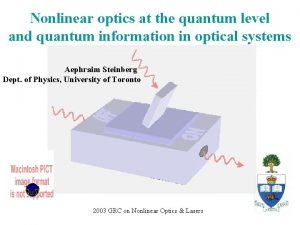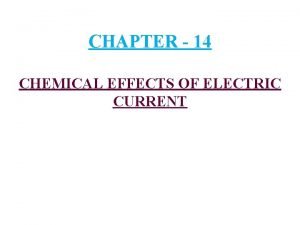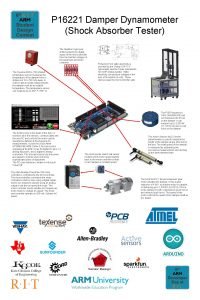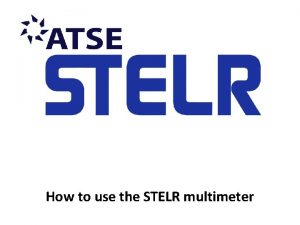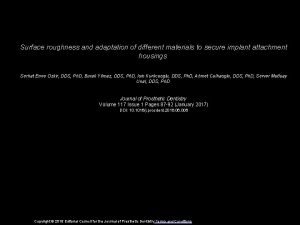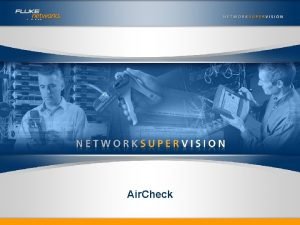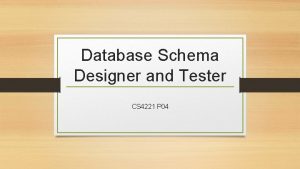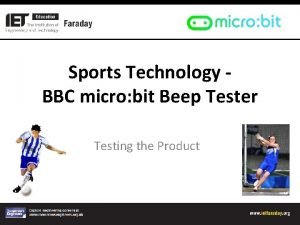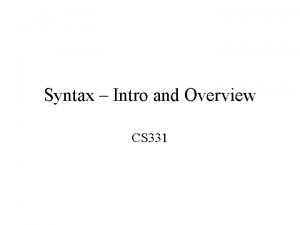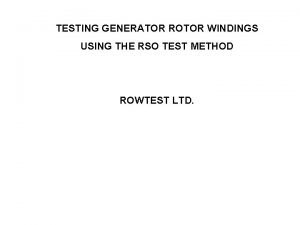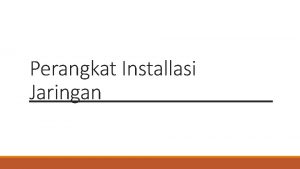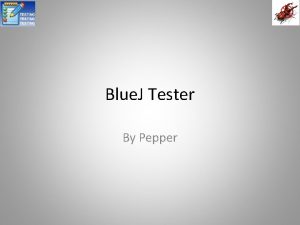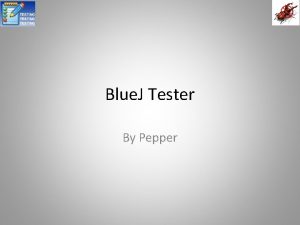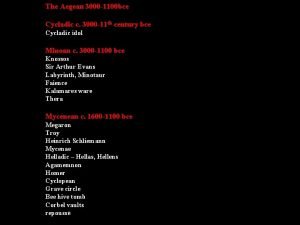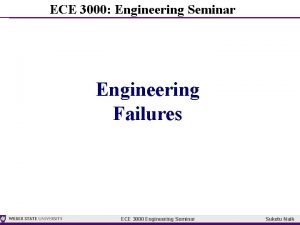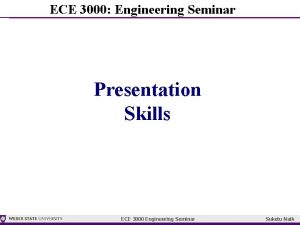Wprowadzenie do PDL 3000 Kompletacja Zawiera Tester PDL









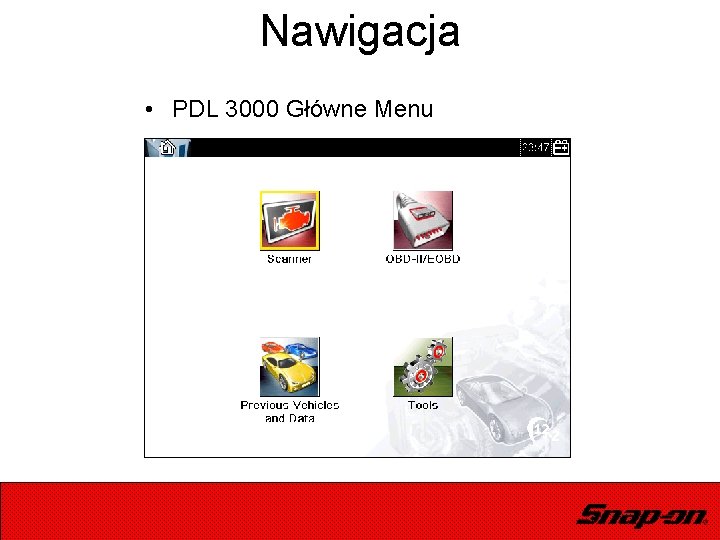


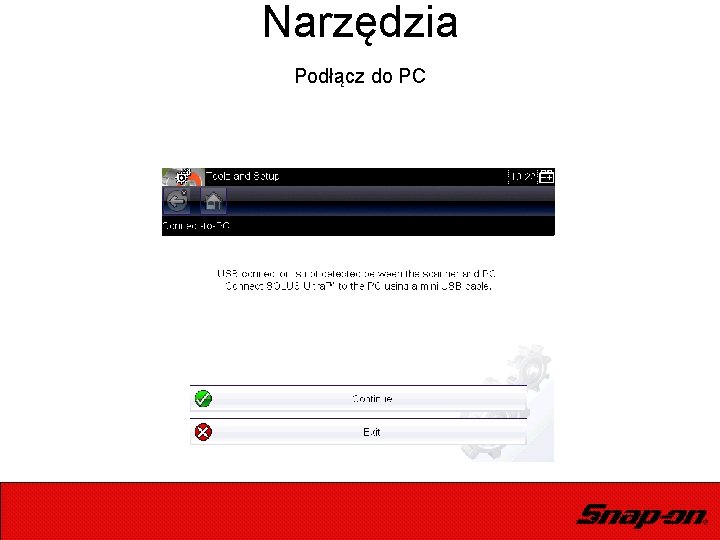
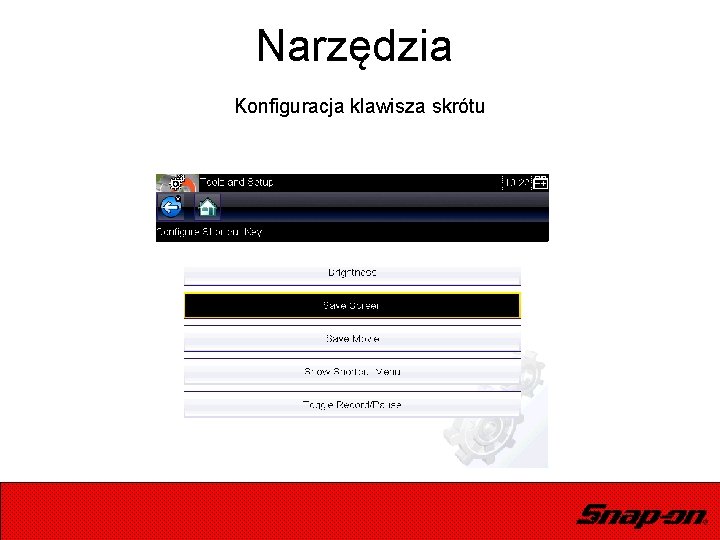

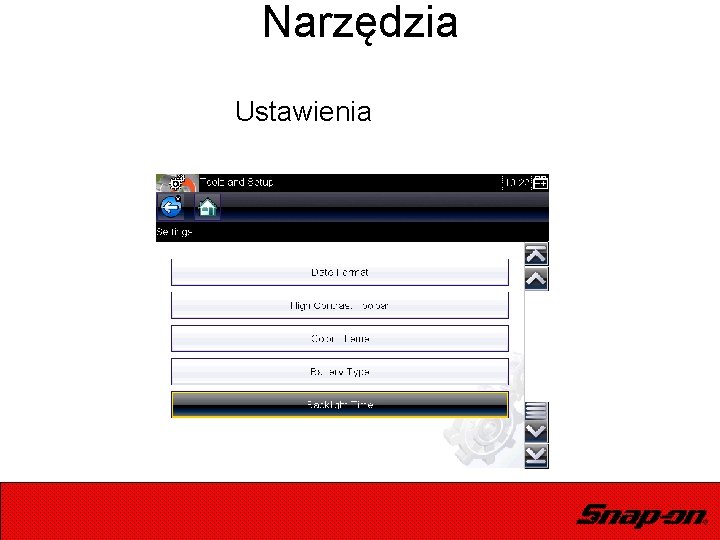
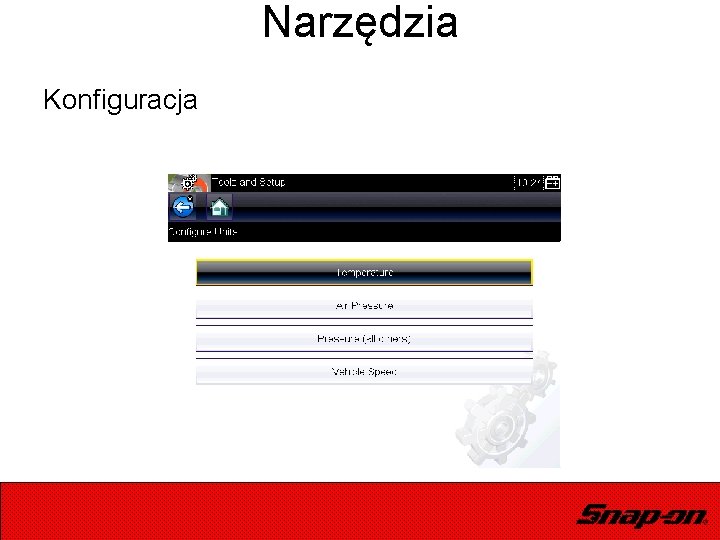







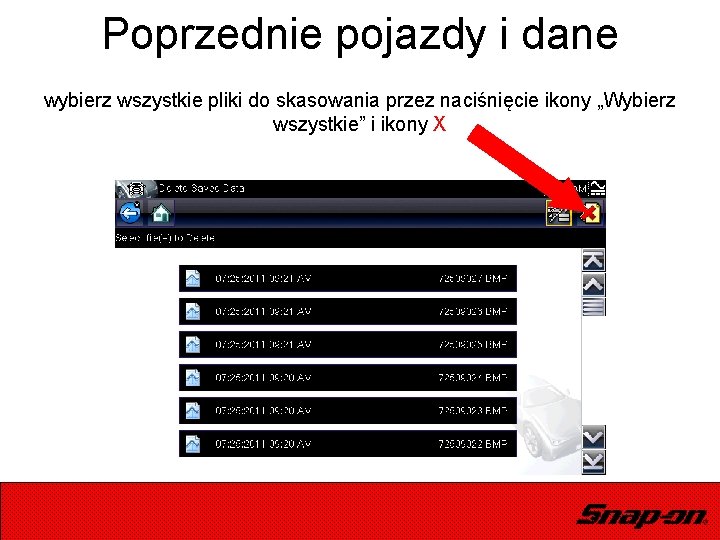

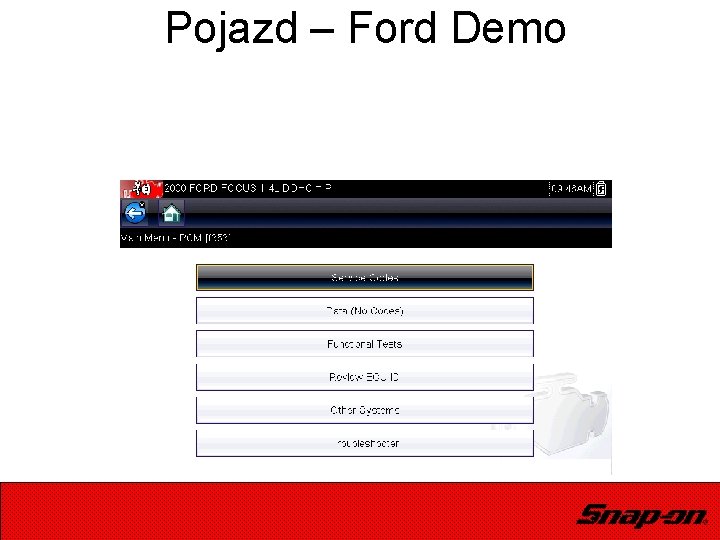
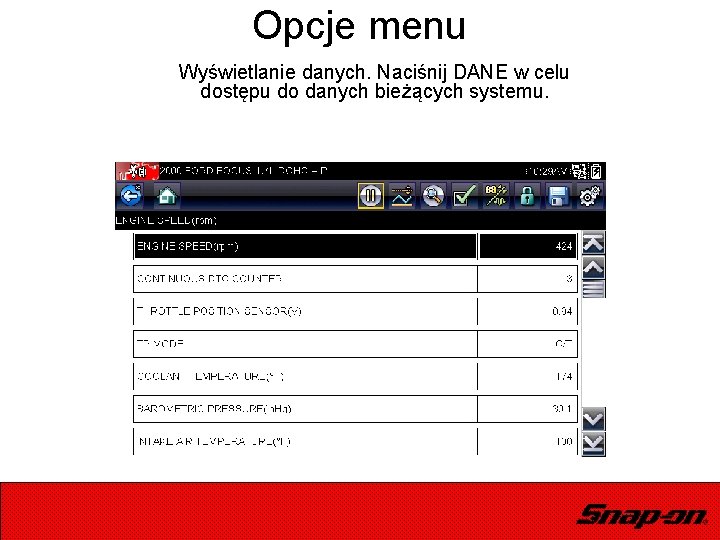

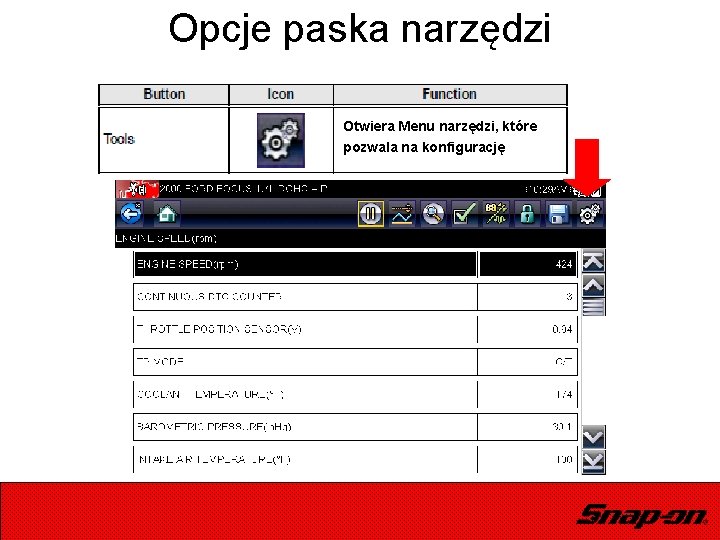
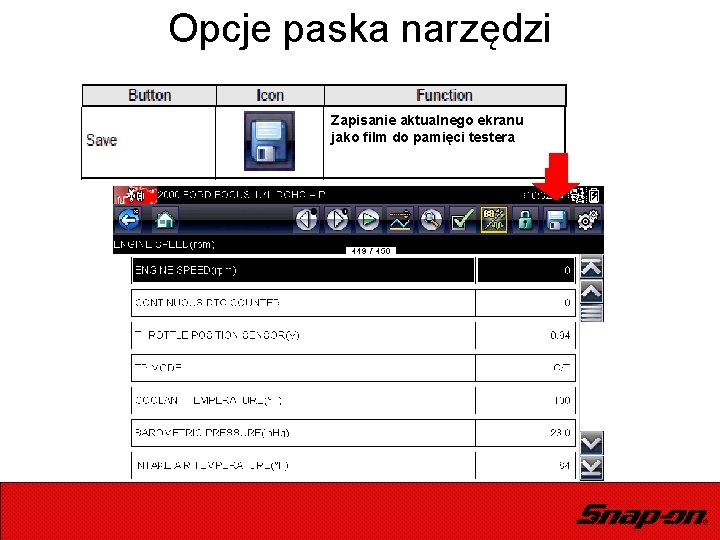
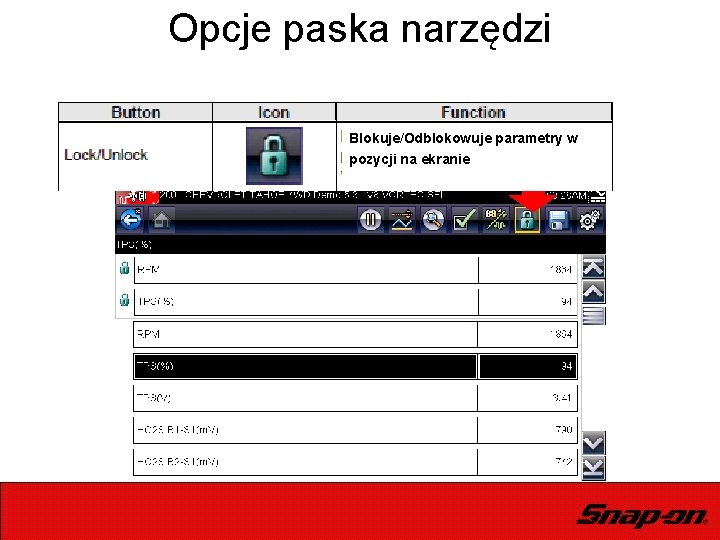
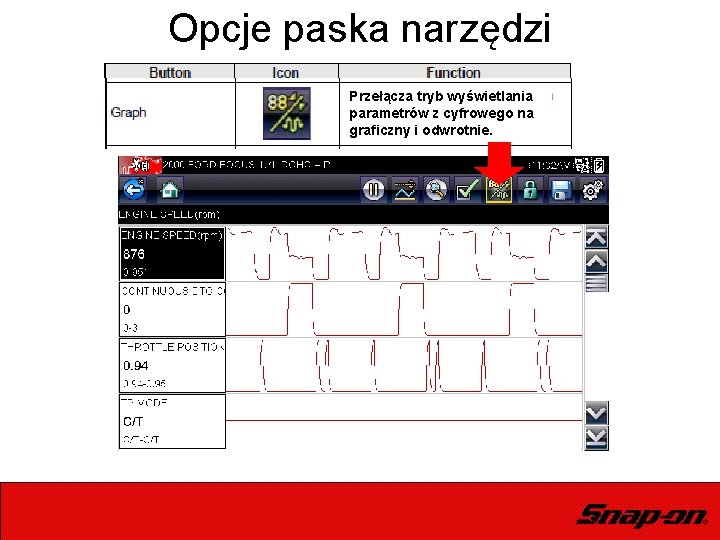
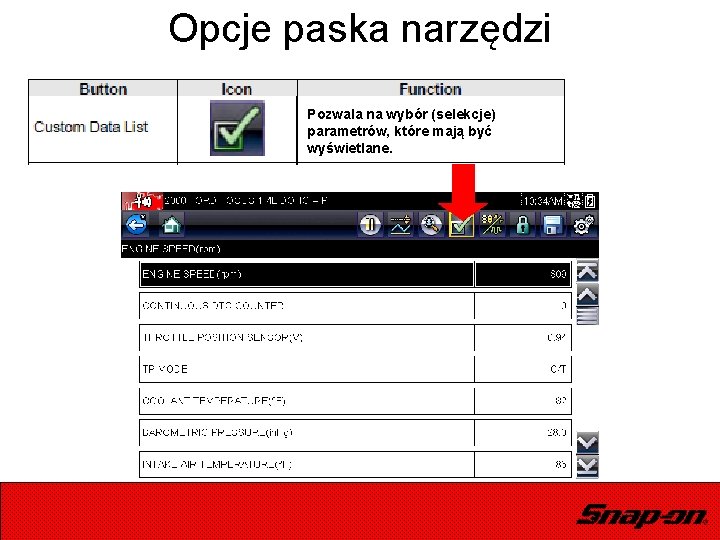
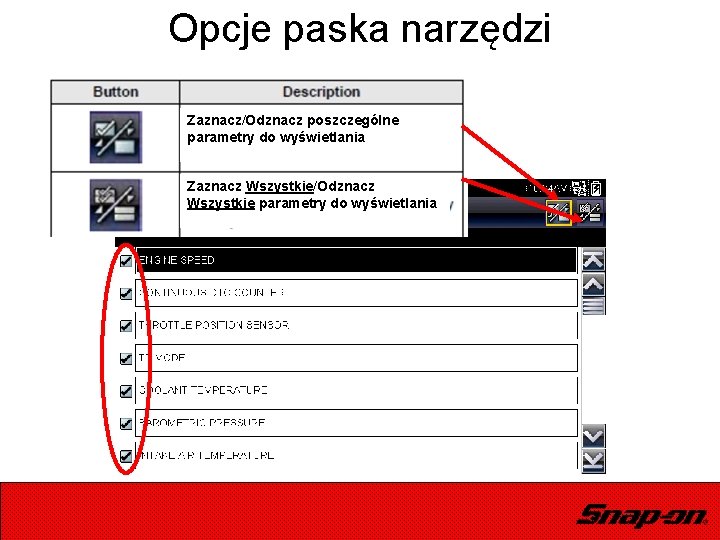
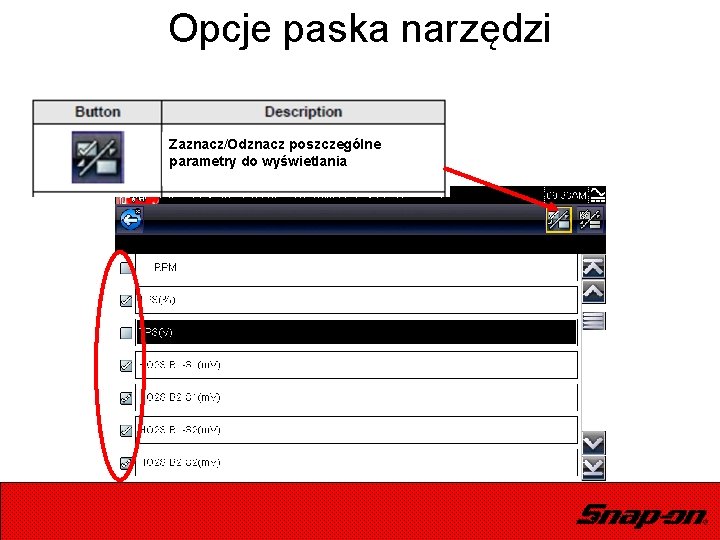
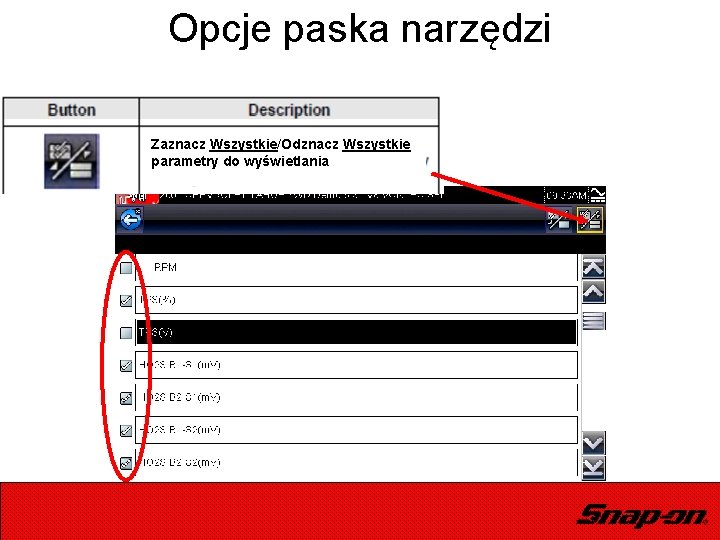
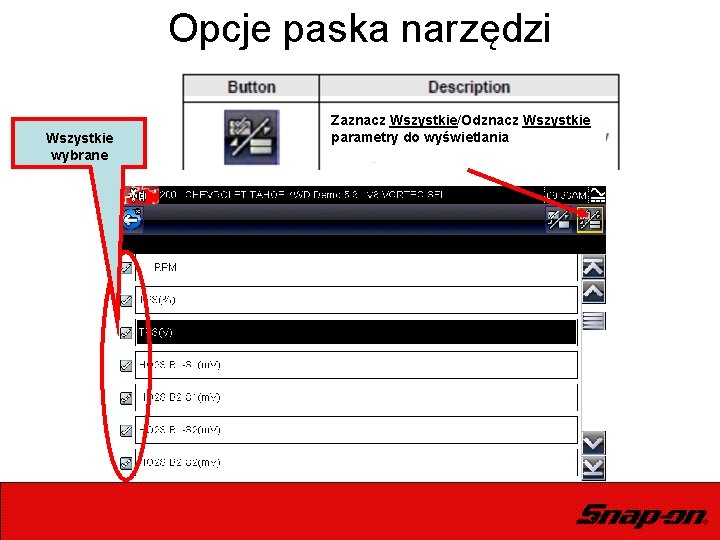
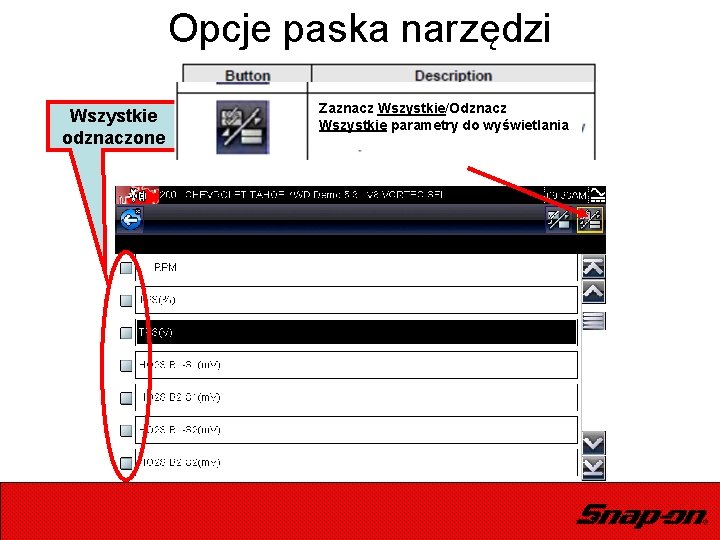
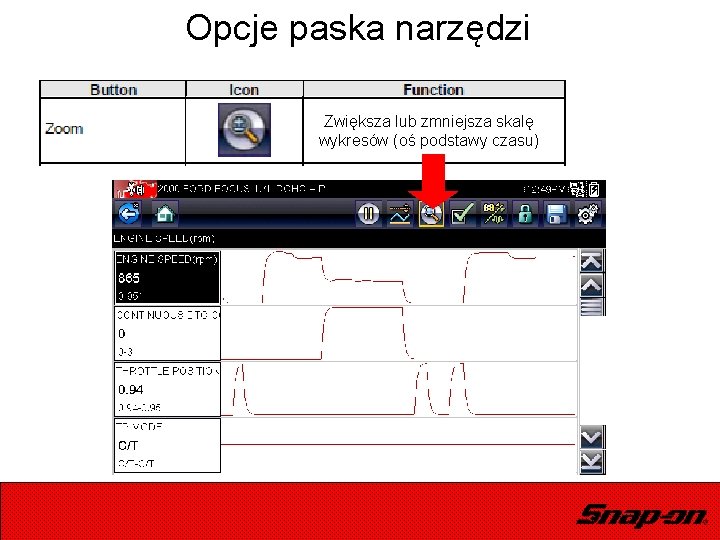
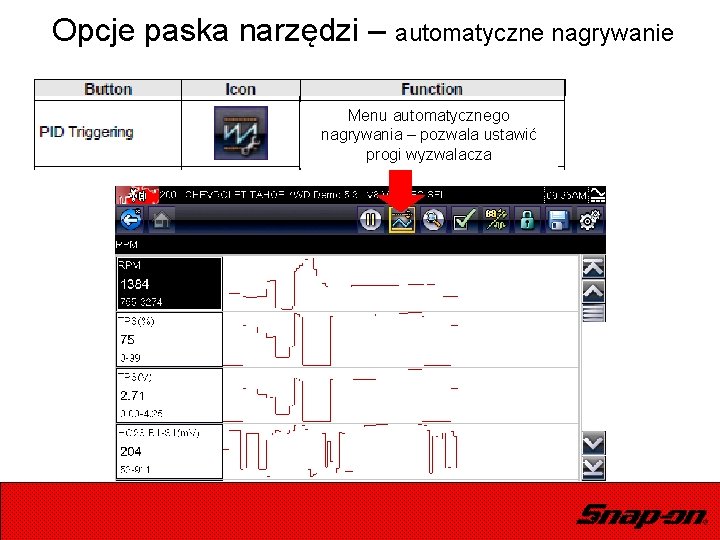
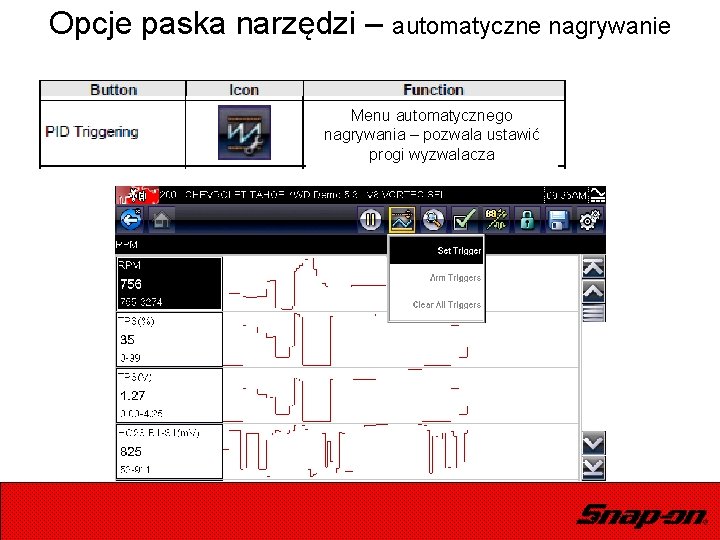
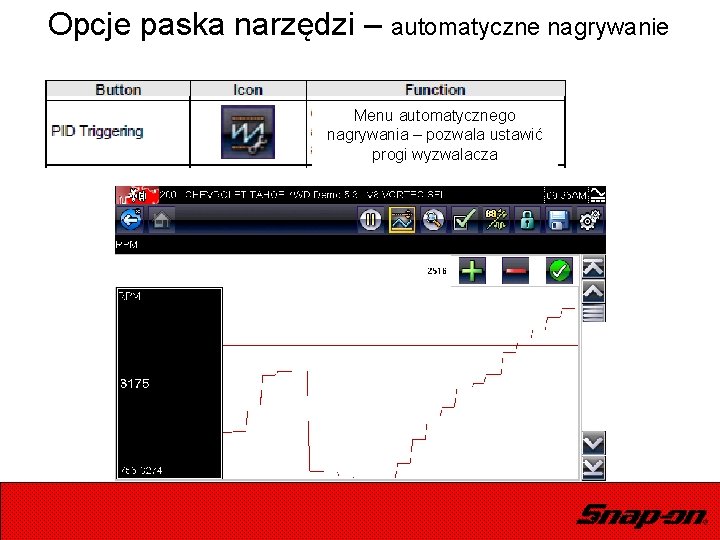
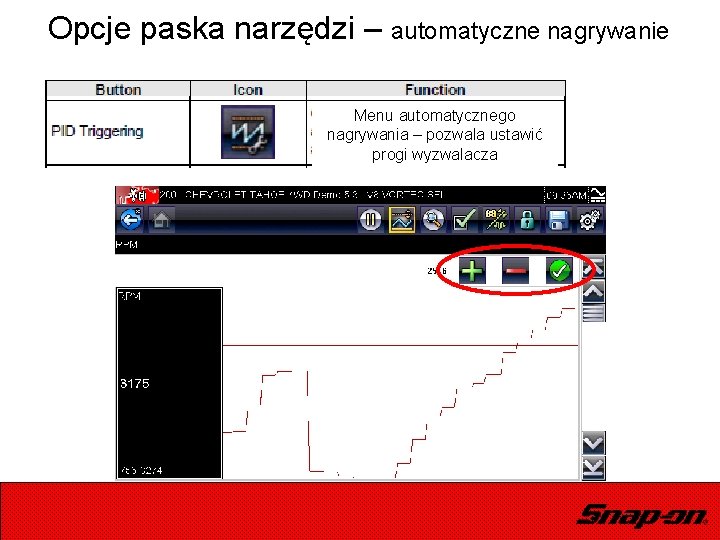
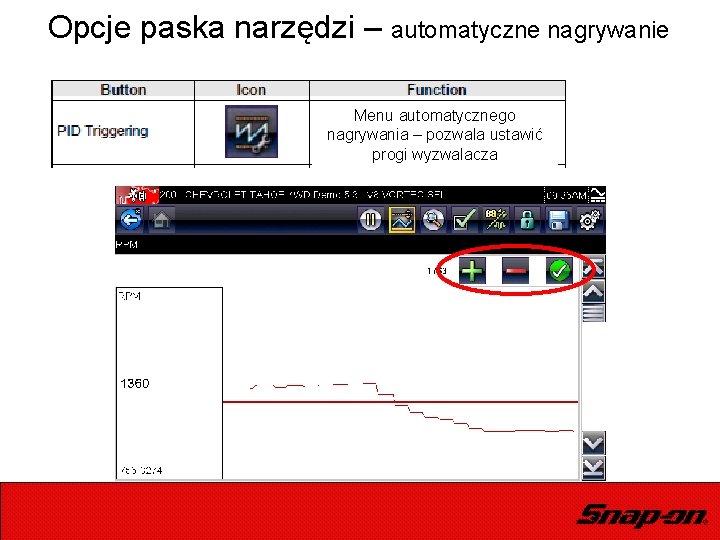
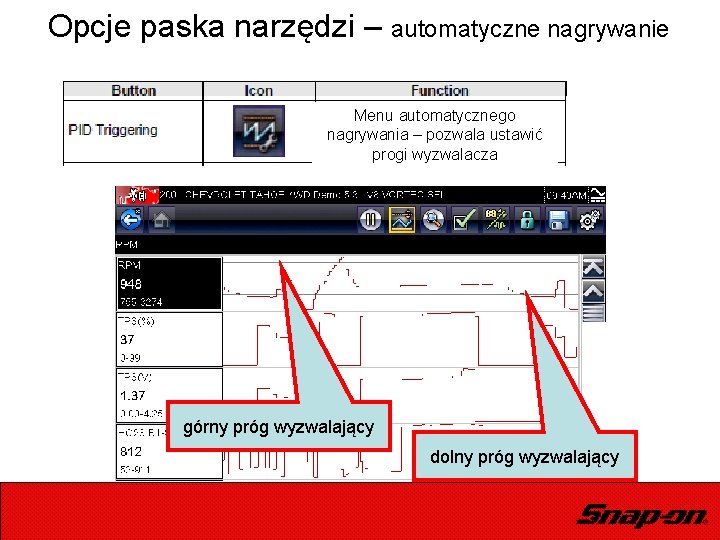
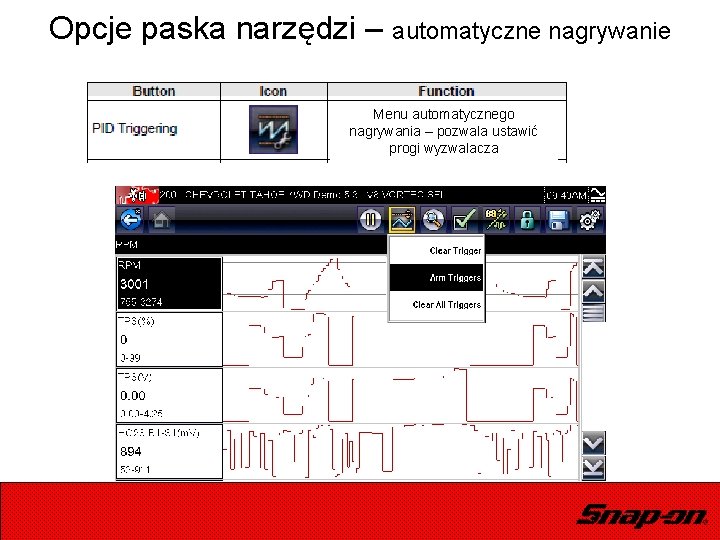
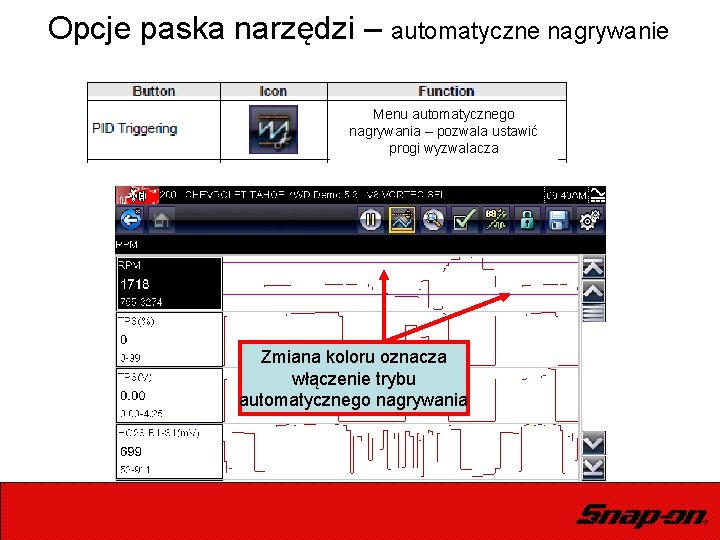
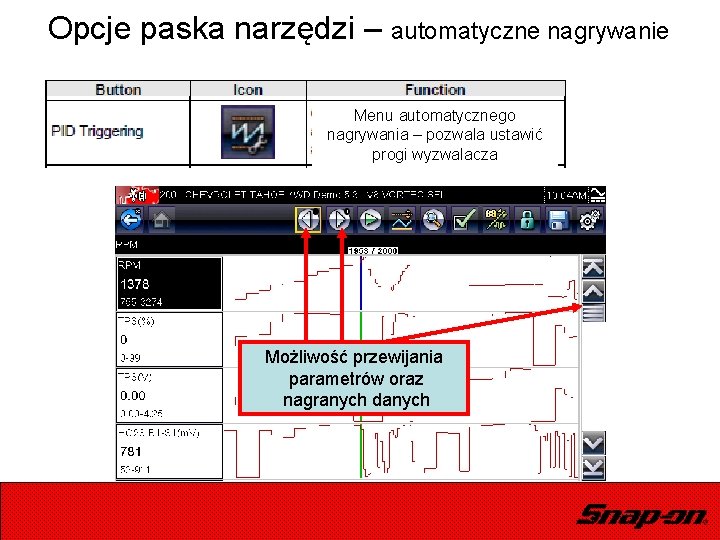
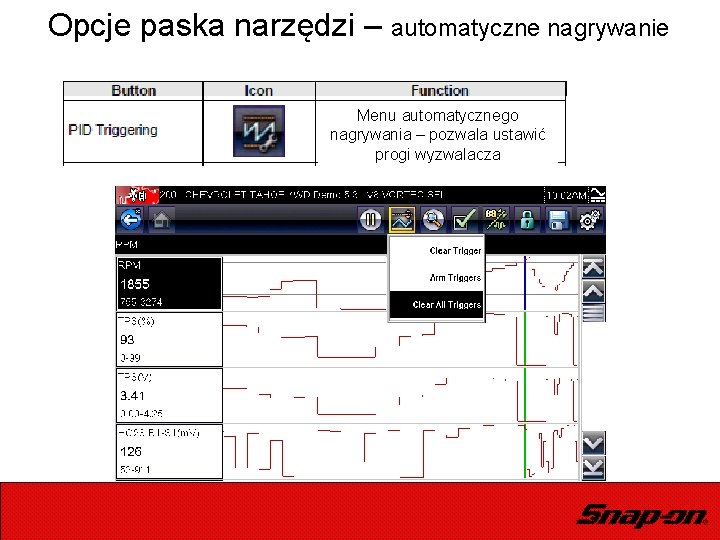


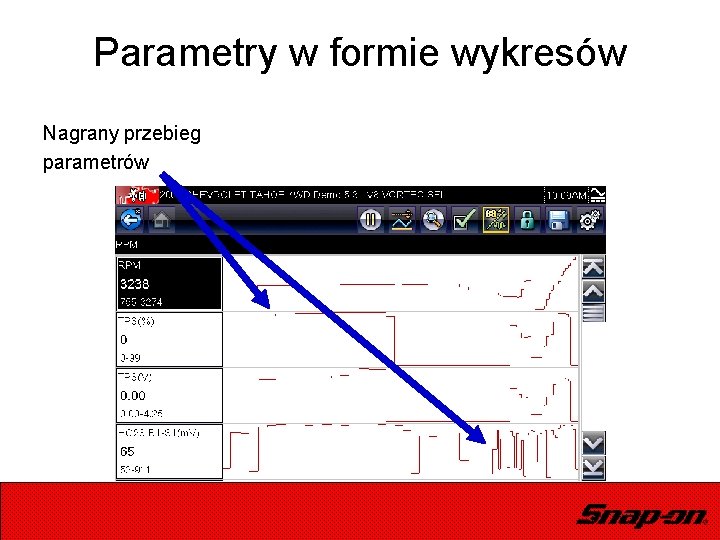
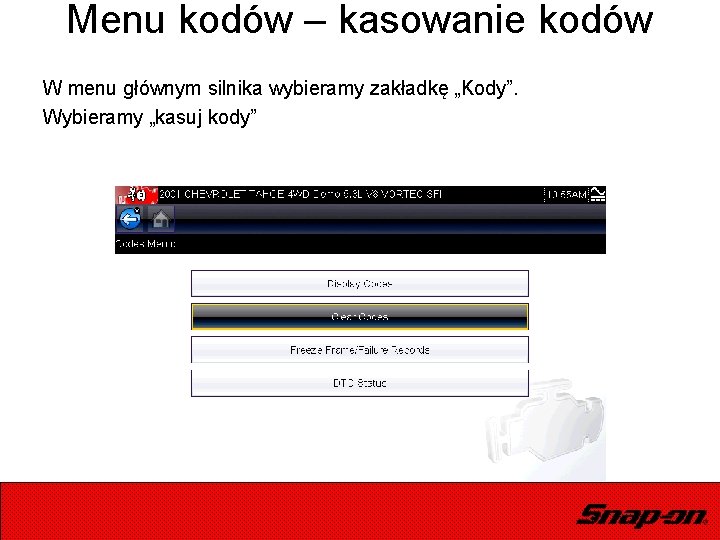

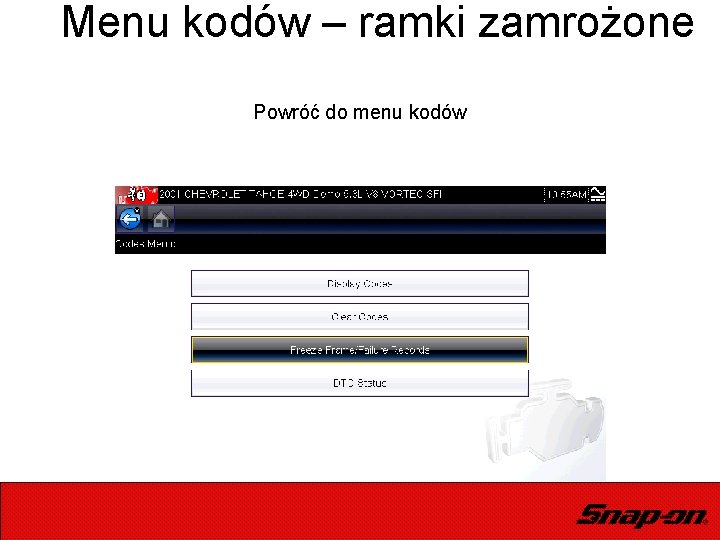
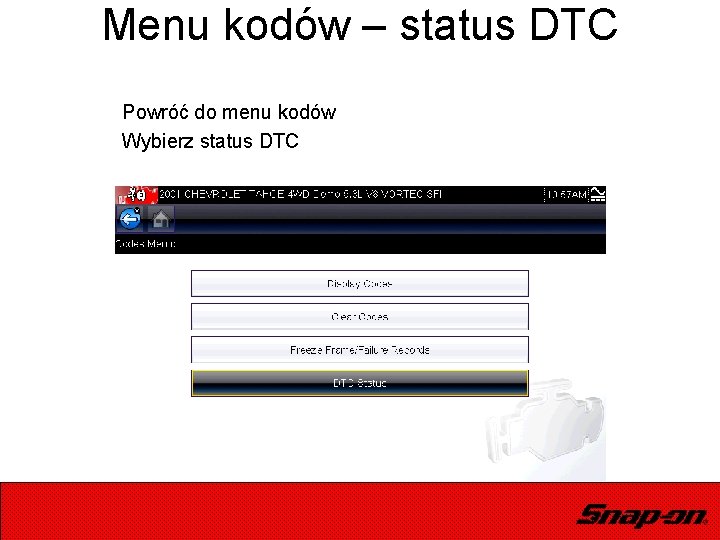

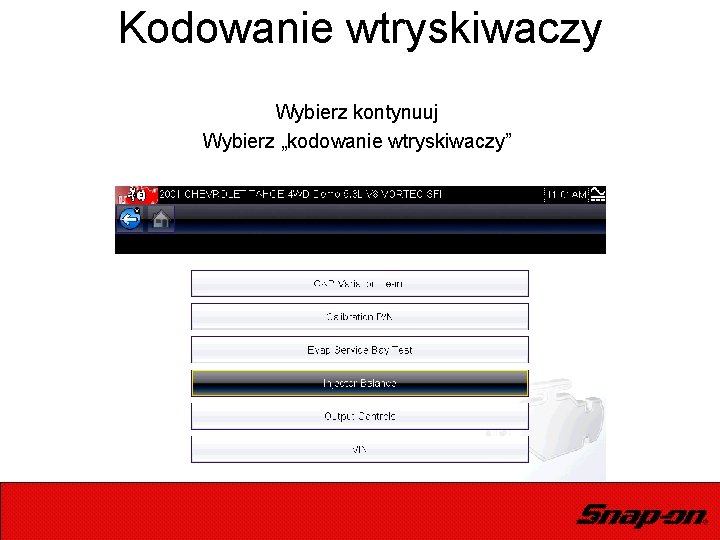





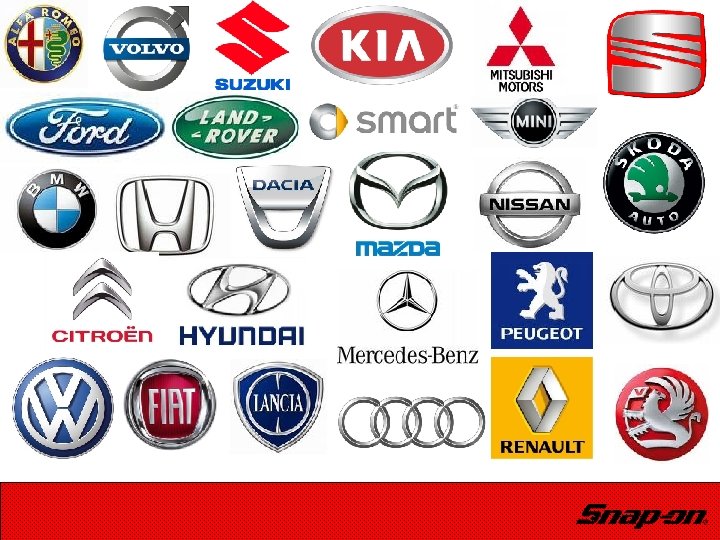


- Slides: 67


Wprowadzenie do. PDL 3000

Kompletacja Zawiera: • Tester PDL 3000 • Baterie (paluszki) • Przewód 16 pinowy • Kabel USB • Zasilacz 230 C • Pakiet Info z oprogramowaniem Shop Stream Connect • Walizka

Obsługa 1. Przycisk wyboru (Tak, Akceptuj lub Dalej) 2. Przycisk kierunkowy: lewo, prawo, góra, dół 3. Przycisk Esc (Nie, Odwołaj, lub Powrót) 4. Przycisk skrótu 5. Włącznik

Złącza 1. Mini USB 2. Karta SD (secure digital) 3. Złącze diagnostyczne

Początek… Ekran dotykowy & Sterowanie przyciskami Wskaźnik zasilania & informacja o stanie baterii

Pamięć Karta Micro SD Użytkownika nie na problemu z ilością dostępnej pamięci – MICRO SD – Nigdy nie wyjmuj kiedy urządzenie włączone. Nie ma potrzeby wyjmowania karty! (Karta zawiera system operacyjny oraz dane zachowane przez użytkownika)

Port Mini USB Do podłączenie zewnętrznego PC z oprogramowaniem Shop Stream Connect • Rejestracja • Aktualizacja • Drukowanie • Obróbka danych

Shop. Stream Connect Druk i obróbka danych Shop. Stream jest oprogramowaniem służącym do przeglądania, druku i archiwizacji danych diagnostycznych zapisanych przez użytkownika Standardowa cześć wyposażenia PDL 3000 – nie wymaga licencji – – – Druk danych i kodów Zapisywanie danych diagnostycznych i danych pojazdu Odtwarzanie filmów diagnostycznych (przebieg parametrów) Edycja i zapisywanie plików Przesyłanie emailem Program otwiera się automatycznie przy podłączeniu włączonego testera do komputera (podłączenie USB)
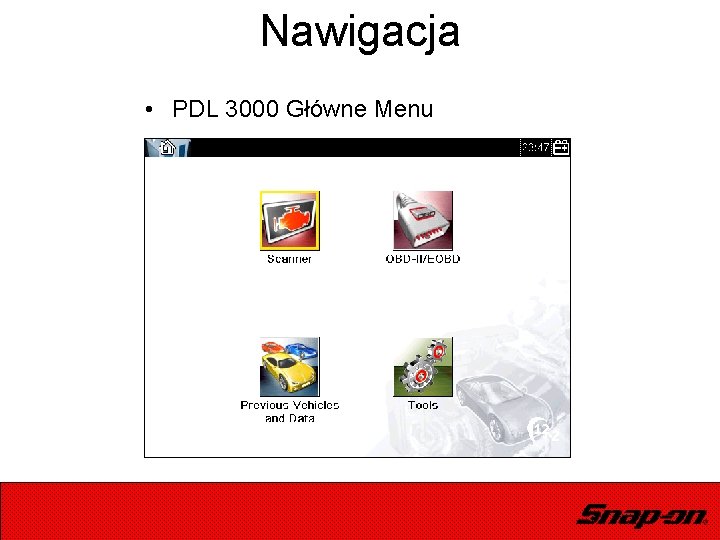
Nawigacja • PDL 3000 Główne Menu

Nawigacja • PDL 3000 Opis menu Skaner EOBD Poprzednie pojazdy Otwiera oprogramowanie diagnostyczne i rozpoczyna proces identyfikacji pojazdu do diagnostyki Oprogramowanie diagnostyczne EOBD Szybka identyfikacja ostatnio diagnozowanych pojazdów oraz dostęp do zapisanych diagnostycznych i dane Ustawienia Konfiguracja testera, dostęp do informacji systemowych

Narzędzia Konfiguracja urządzenia do ustawień personalnych
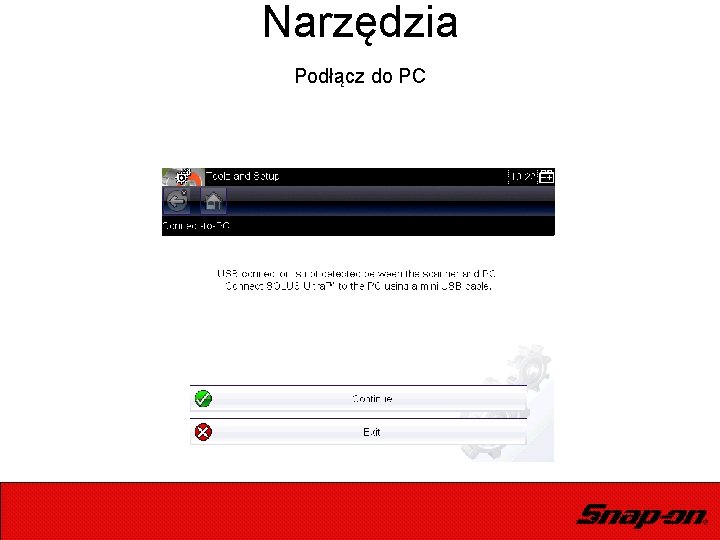
Narzędzia Podłącz do PC
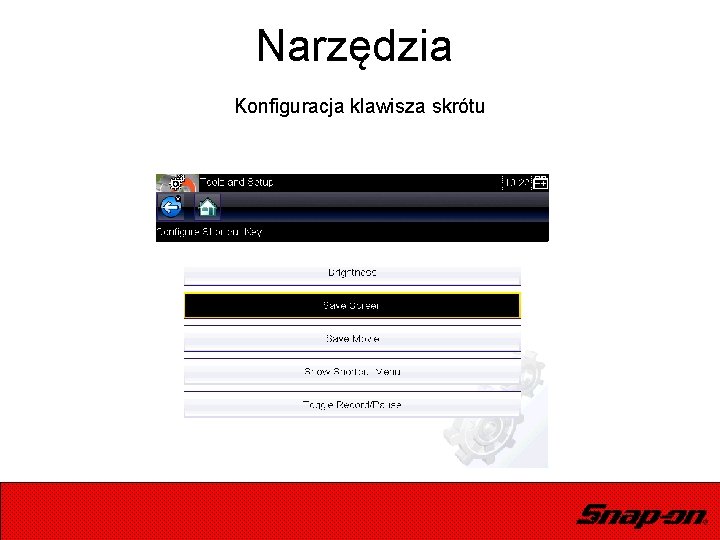
Narzędzia Konfiguracja klawisza skrótu

Narzędzia Informacje systemowe
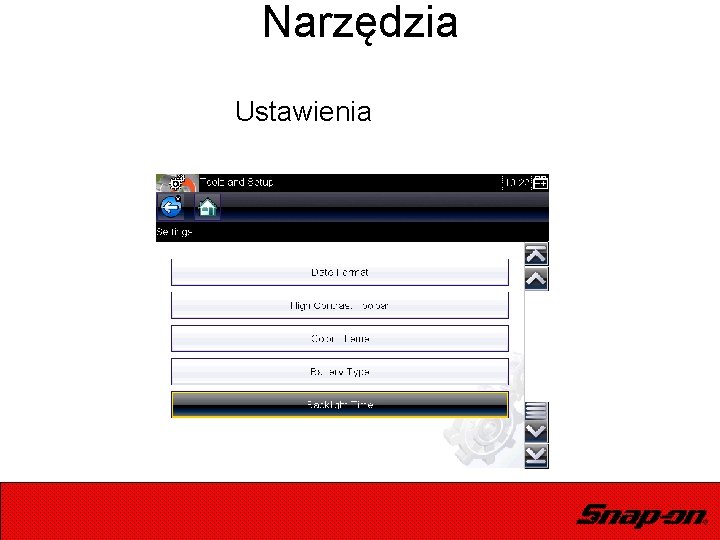
Narzędzia Ustawienia
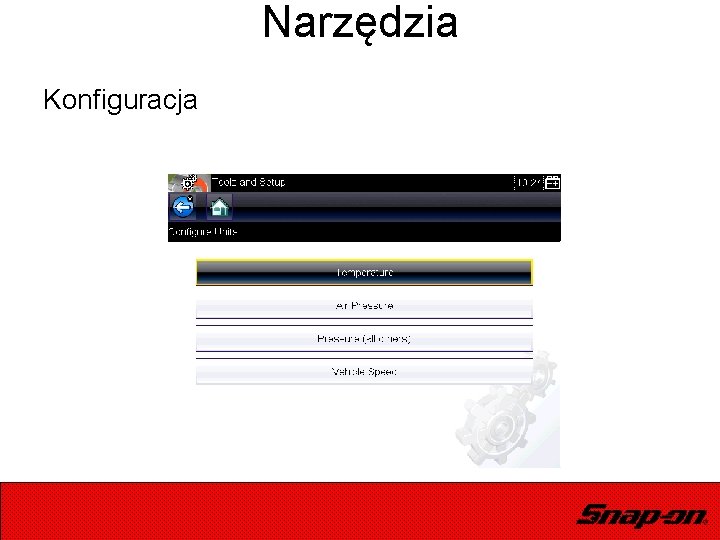
Narzędzia Konfiguracja

Poprzednie pojazdy i dane

Poprzednie pojazdy i dane Przechowywana lista 25 ostatnich pojazdów. Każdy pojazd ma swój unikalny plik. Przeglądanie listy za pomocą paska przewijania.

Poprzednie pojazdy i dane Potwierdzenie poprzez dotknięcie na ekranie ikony lub naciśnięcie przycisku Yes/√. Oprogramowanie jest ładowane.

Poprzednie pojazdy i dane Przeglądanie zapisanych danych

Poprzednie pojazdy i dane Zapisane pliki mogą być otwierane bezpośrednio na testerze lub za pomocą oprogramowania SSC na zewnętrznym PC.

Poprzednie pojazdy i dane Kasowanie zapisanych plików. Nie ma możliwości odtworzenia skasowanego pliku.

Poprzednie pojazdy i dane Wybór danych do skanowanie pojedynczy lub…
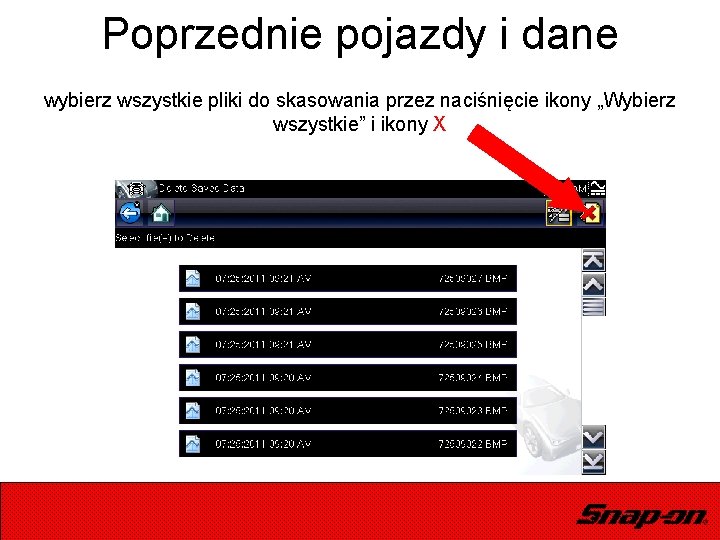
Poprzednie pojazdy i dane wybierz wszystkie pliki do skasowania przez naciśnięcie ikony „Wybierz wszystkie” i ikony X

Poprzednie pojazdy i dane Kasowanie zapisanych plików. Nie ma możliwości odtworzenia skasowanego pliku.
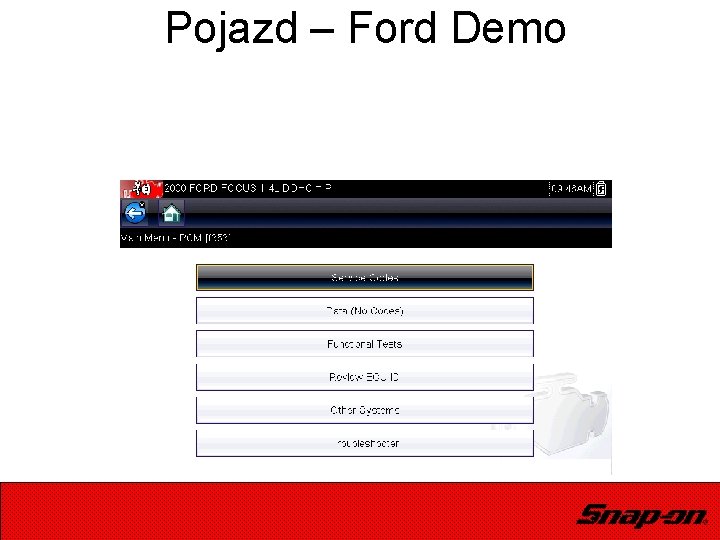
Pojazd – Ford Demo
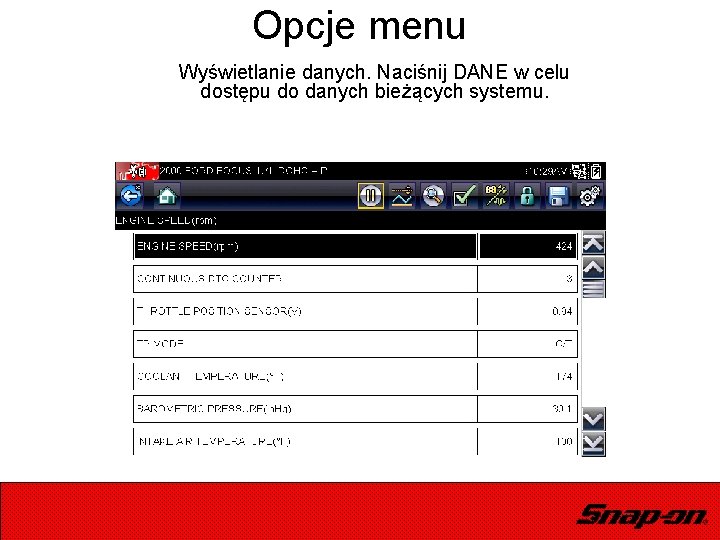
Opcje menu Wyświetlanie danych. Naciśnij DANE w celu dostępu do danych bieżących systemu.

Opcje paska narzędzi Na pasku narzędzi dostępnych jest 10 ikon.
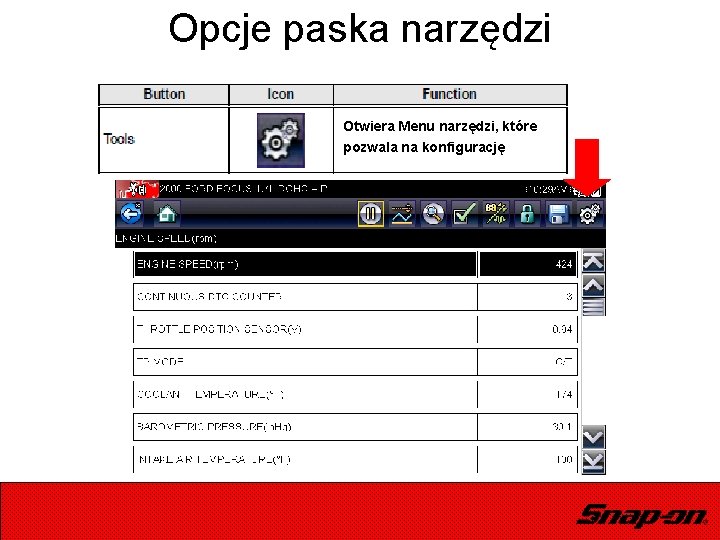
Opcje paska narzędzi Otwiera Menu narzędzi, które pozwala na konfigurację
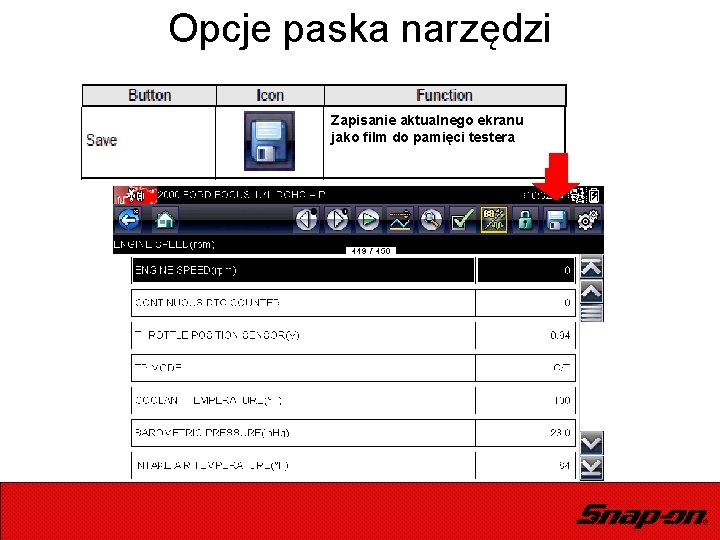
Opcje paska narzędzi Zapisanie aktualnego ekranu jako film do pamięci testera
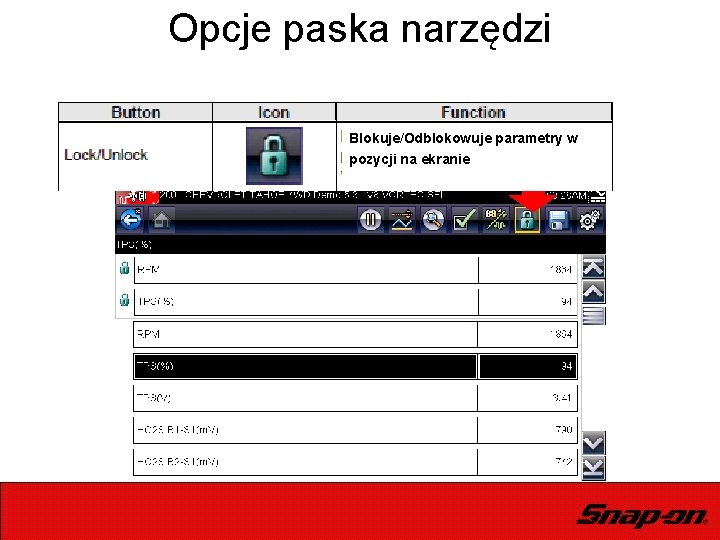
Opcje paska narzędzi Blokuje/Odblokowuje parametry w pozycji na ekranie
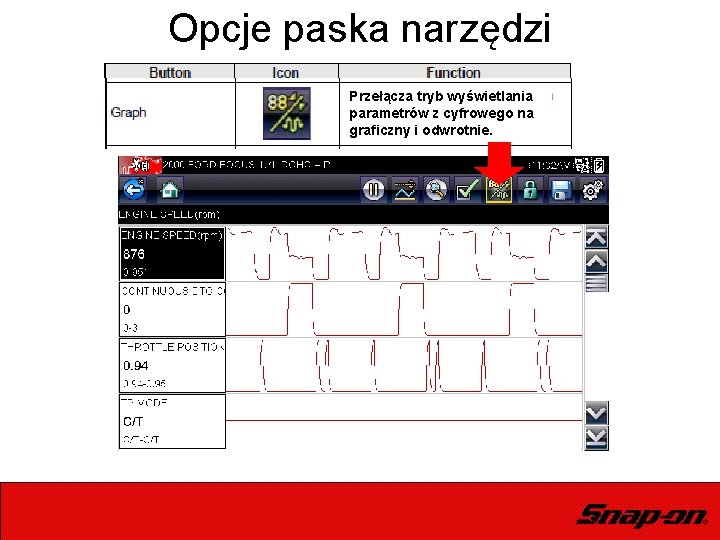
Opcje paska narzędzi Przełącza tryb wyświetlania parametrów z cyfrowego na graficzny i odwrotnie.
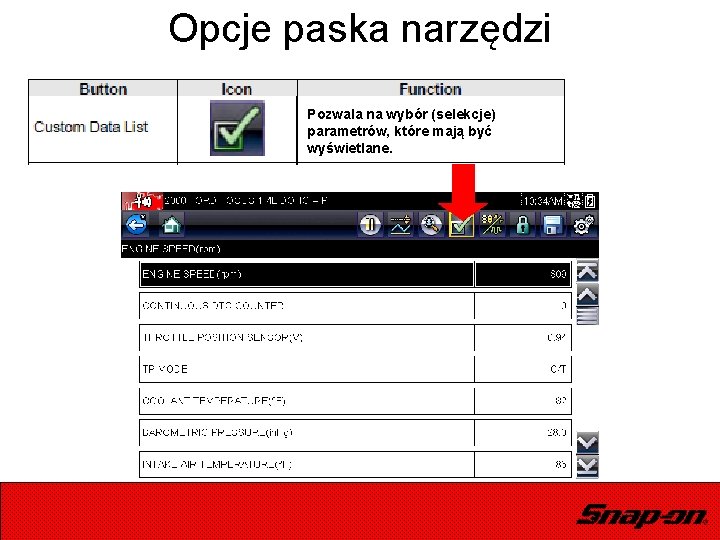
Opcje paska narzędzi Pozwala na wybór (selekcje) parametrów, które mają być wyświetlane.
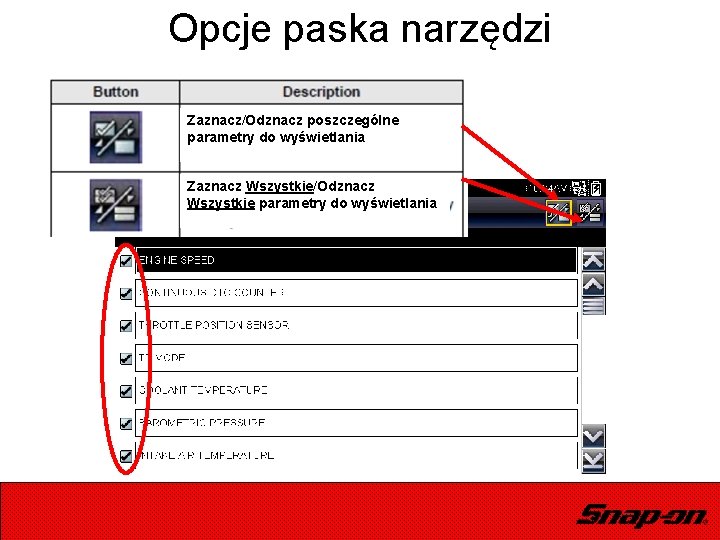
Opcje paska narzędzi Zaznacz/Odznacz poszczególne parametry do wyświetlania Zaznacz Wszystkie/Odznacz Wszystkie parametry do wyświetlania
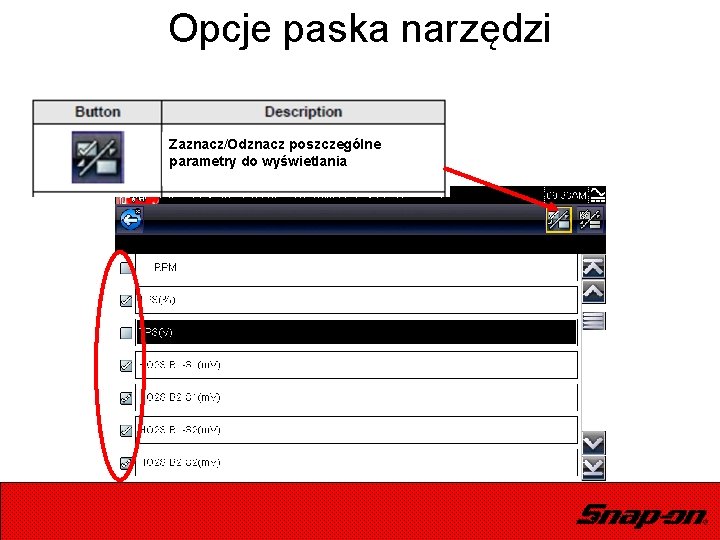
Opcje paska narzędzi Zaznacz/Odznacz poszczególne parametry do wyświetlania
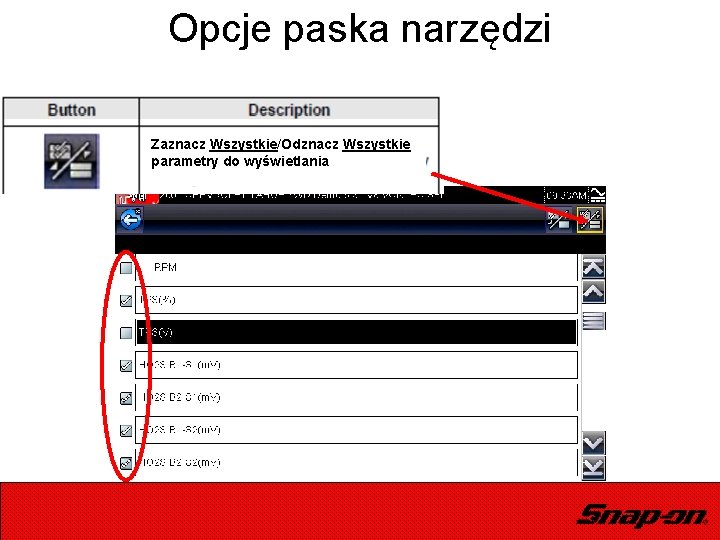
Opcje paska narzędzi Zaznacz Wszystkie/Odznacz Wszystkie parametry do wyświetlania
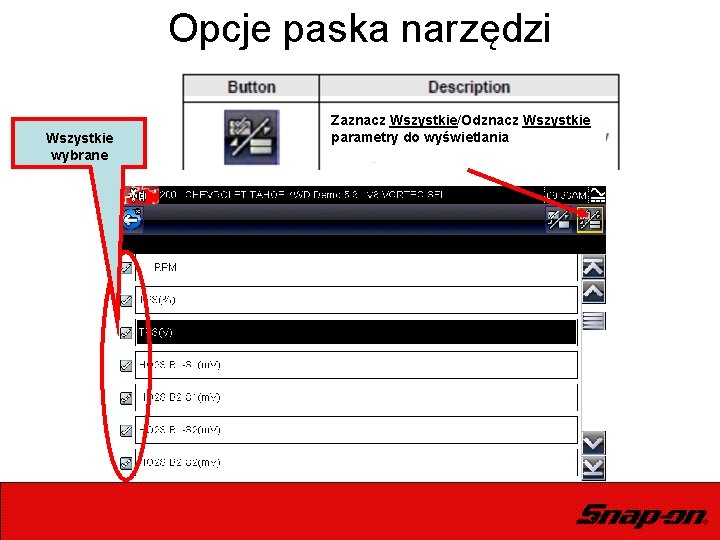
Opcje paska narzędzi Wszystkie wybrane Zaznacz Wszystkie/Odznacz Wszystkie parametry do wyświetlania
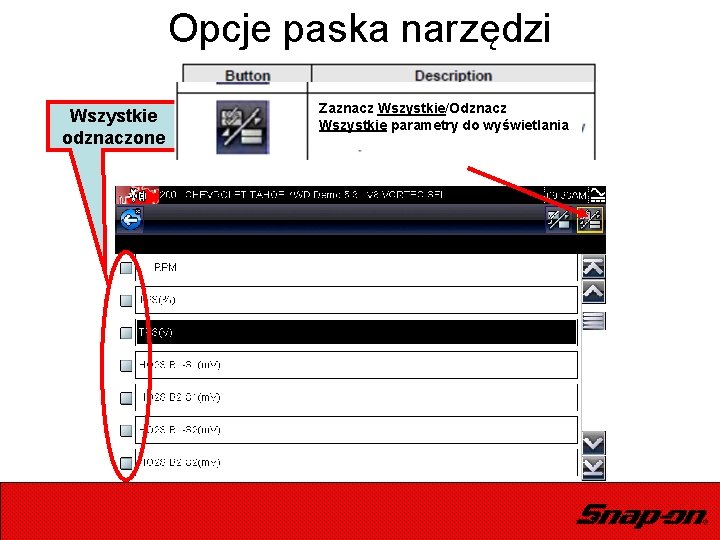
Opcje paska narzędzi Wszystkie odznaczone Zaznacz Wszystkie/Odznacz Wszystkie parametry do wyświetlania
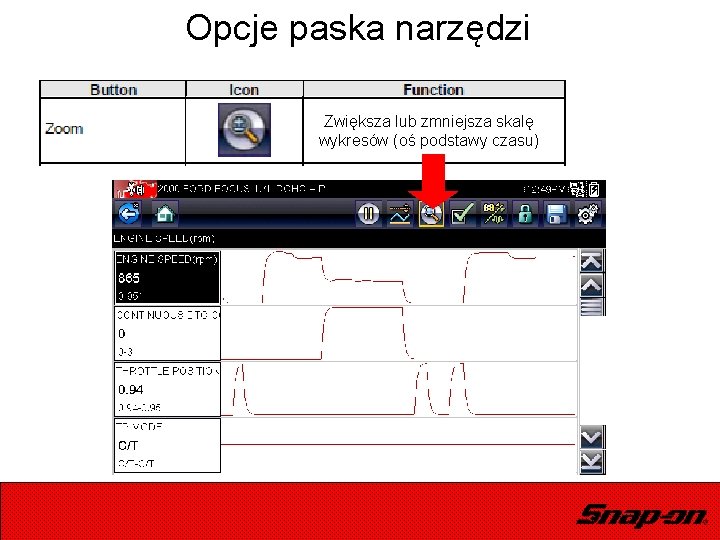
Opcje paska narzędzi Zwiększa lub zmniejsza skalę wykresów (oś podstawy czasu)
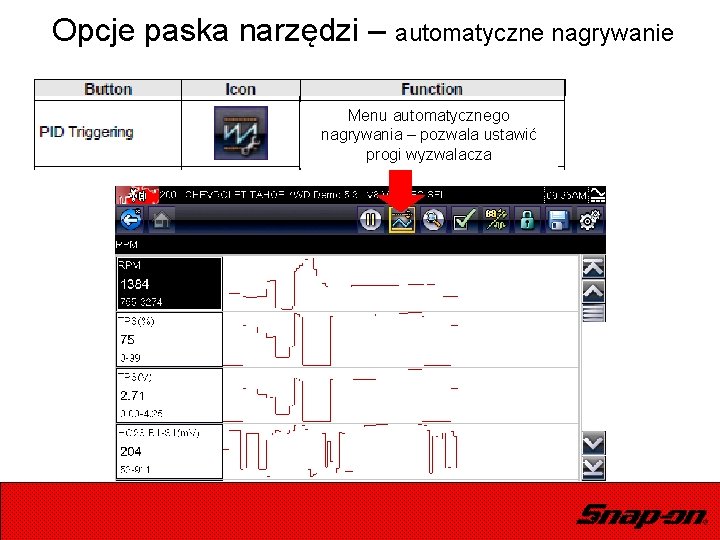
Opcje paska narzędzi – automatyczne nagrywanie Menu automatycznego nagrywania – pozwala ustawić progi wyzwalacza
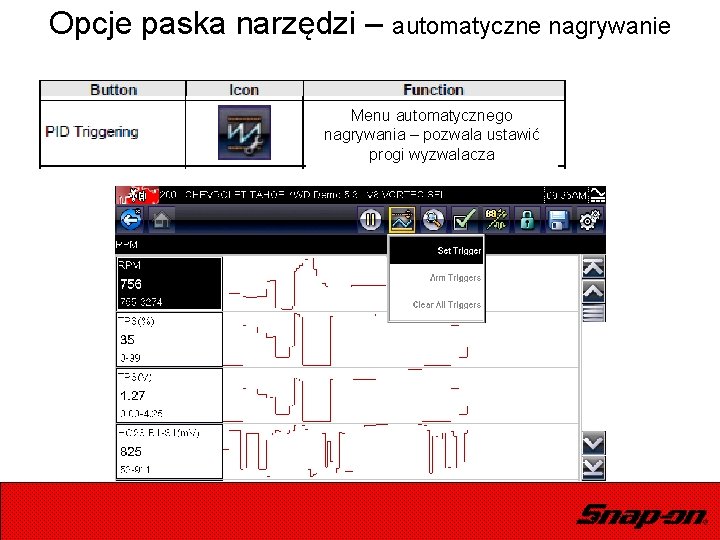
Opcje paska narzędzi – automatyczne nagrywanie Menu automatycznego nagrywania – pozwala ustawić progi wyzwalacza
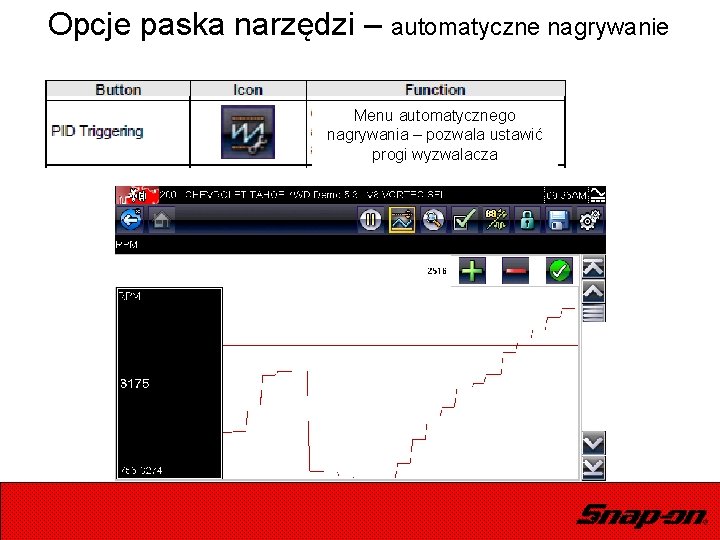
Opcje paska narzędzi – automatyczne nagrywanie Menu automatycznego nagrywania – pozwala ustawić progi wyzwalacza
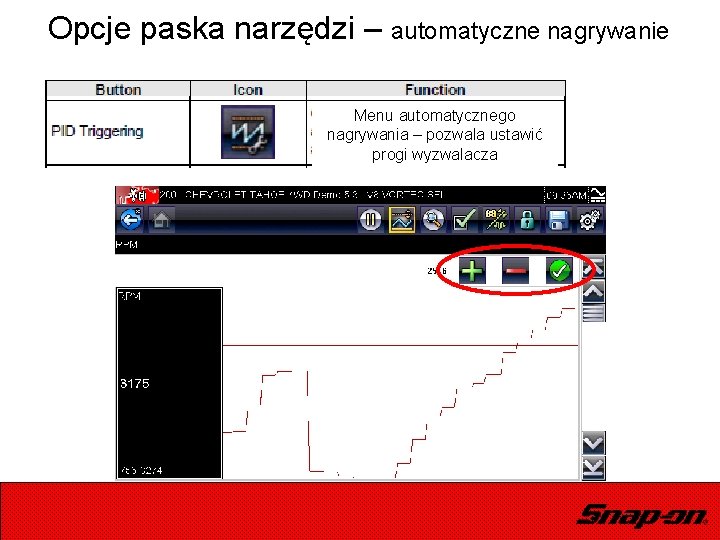
Opcje paska narzędzi – automatyczne nagrywanie Menu automatycznego nagrywania – pozwala ustawić progi wyzwalacza
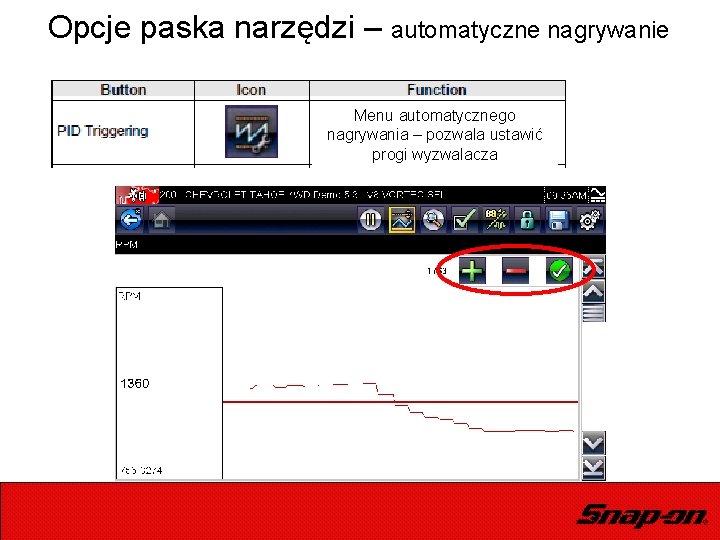
Opcje paska narzędzi – automatyczne nagrywanie Menu automatycznego nagrywania – pozwala ustawić progi wyzwalacza
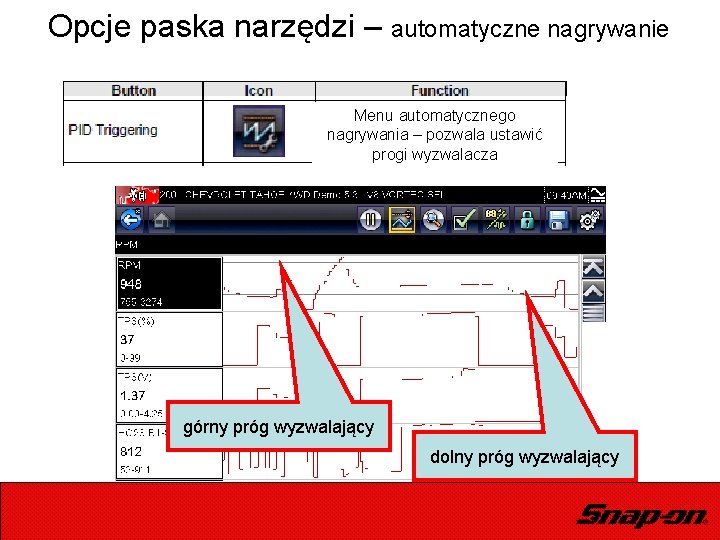
Opcje paska narzędzi – automatyczne nagrywanie Menu automatycznego nagrywania – pozwala ustawić progi wyzwalacza górny próg wyzwalający dolny próg wyzwalający
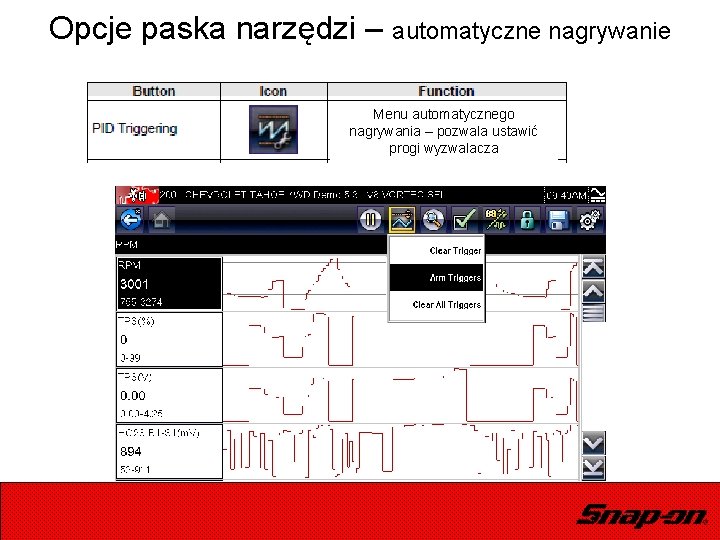
Opcje paska narzędzi – automatyczne nagrywanie Menu automatycznego nagrywania – pozwala ustawić progi wyzwalacza
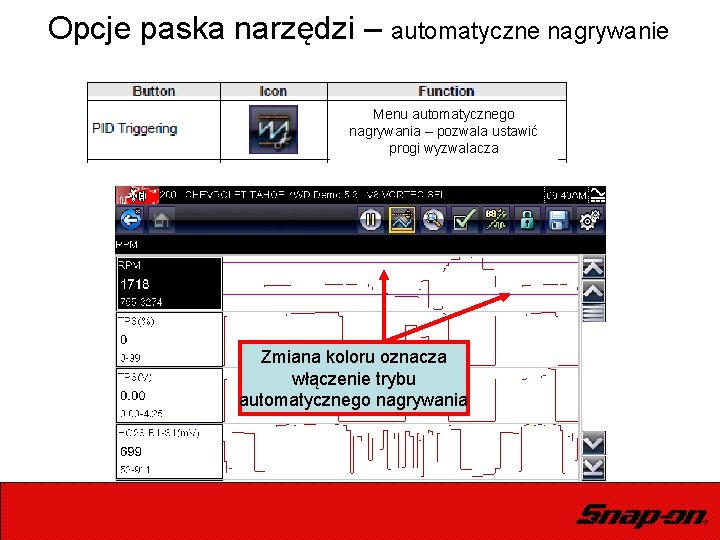
Opcje paska narzędzi – automatyczne nagrywanie Menu automatycznego nagrywania – pozwala ustawić progi wyzwalacza Zmiana koloru oznacza włączenie trybu automatycznego nagrywania
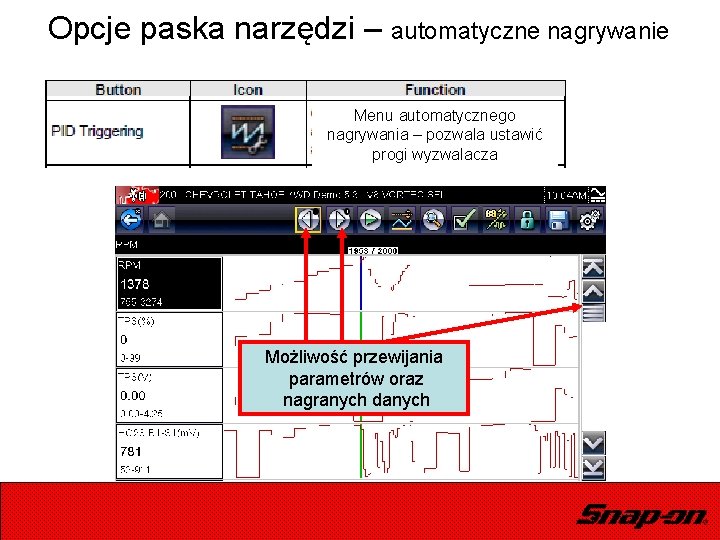
Opcje paska narzędzi – automatyczne nagrywanie Menu automatycznego nagrywania – pozwala ustawić progi wyzwalacza Możliwość przewijania parametrów oraz nagranych danych
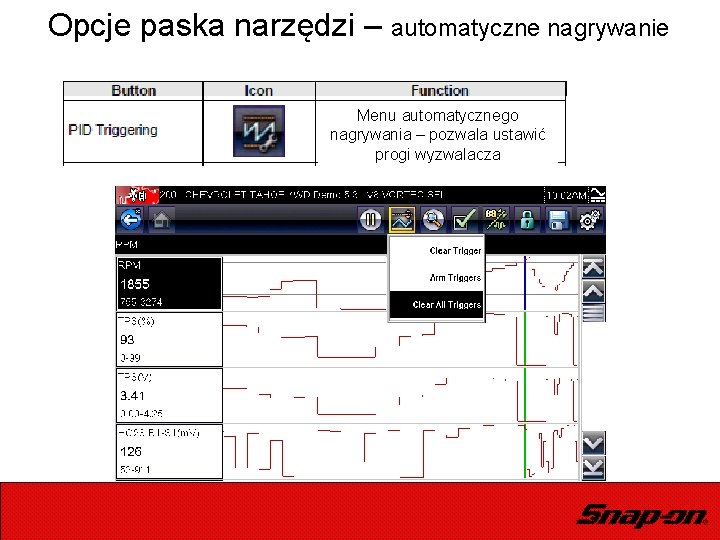
Opcje paska narzędzi – automatyczne nagrywanie Menu automatycznego nagrywania – pozwala ustawić progi wyzwalacza

LICZBY czy WYKRESY Parametry w formie liczbowej czy graficznej? Jakie są różnice?

Dlaczego wykresy? • Czy ta pompa pracuje, czy nie? • Czy przyspiesza, czy zwalnia? • Wykresy to jedyny sposób by wiedzieć.
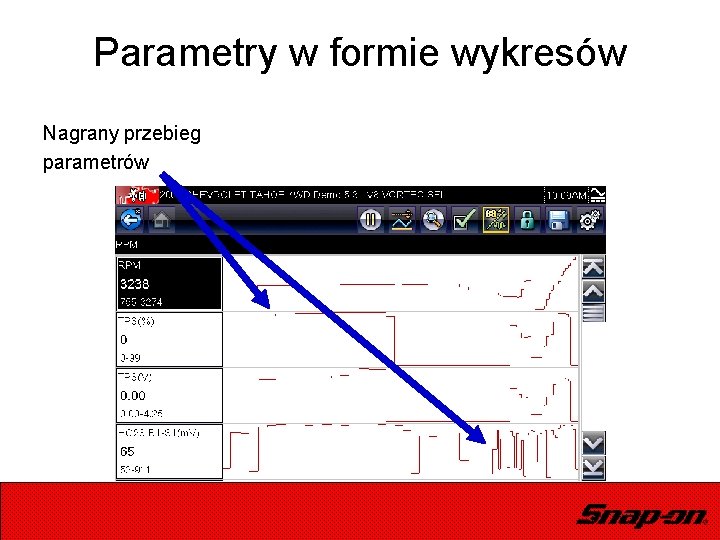
Parametry w formie wykresów Nagrany przebieg parametrów
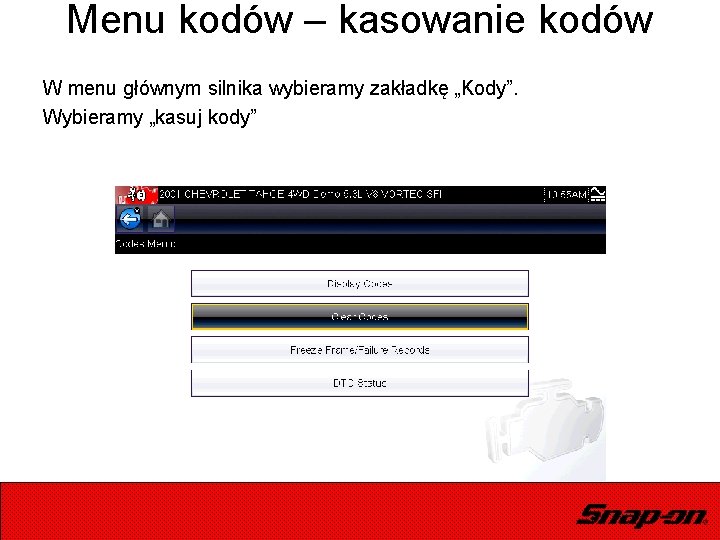
Menu kodów – kasowanie kodów W menu głównym silnika wybieramy zakładkę „Kody”. Wybieramy „kasuj kody”

Menu kodów – kasowanie kodów Naciśnij TAK ( ) aby skasować kody, NIE (x) żeby powrócić
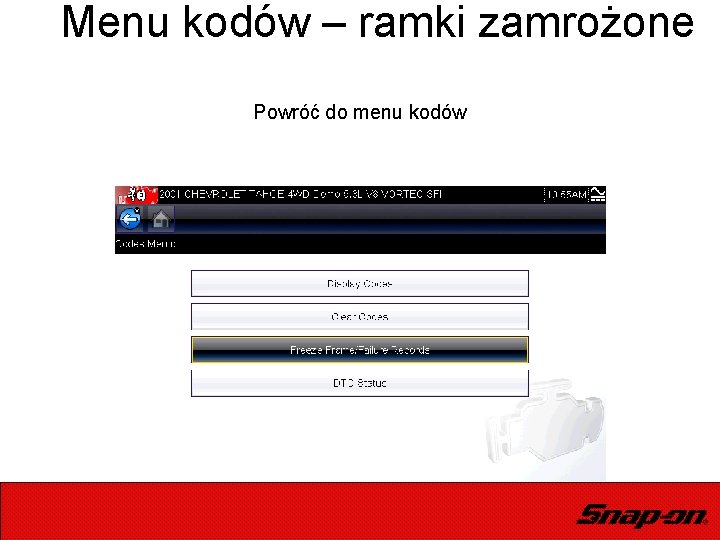
Menu kodów – ramki zamrożone Powróć do menu kodów
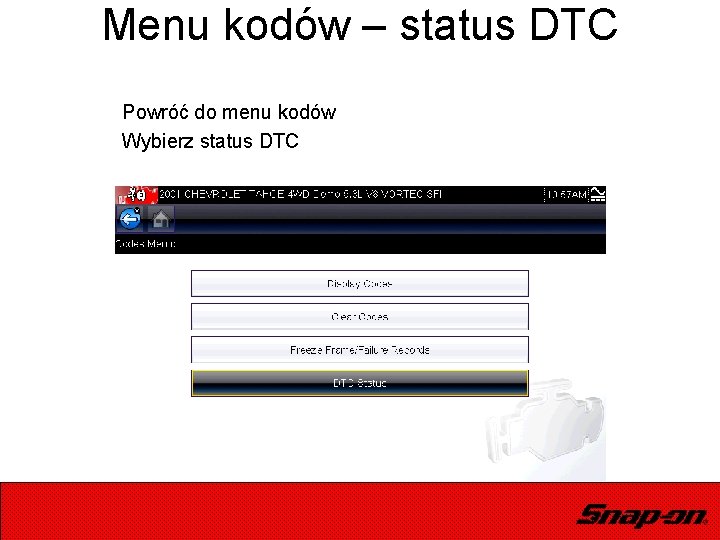
Menu kodów – status DTC Powróć do menu kodów Wybierz status DTC

Testy funkcjonalne • Aktywacje — wymuszenie zadziałania komponentu. • Adaptacje, kodowania — zmiana konfiguracji komponentu
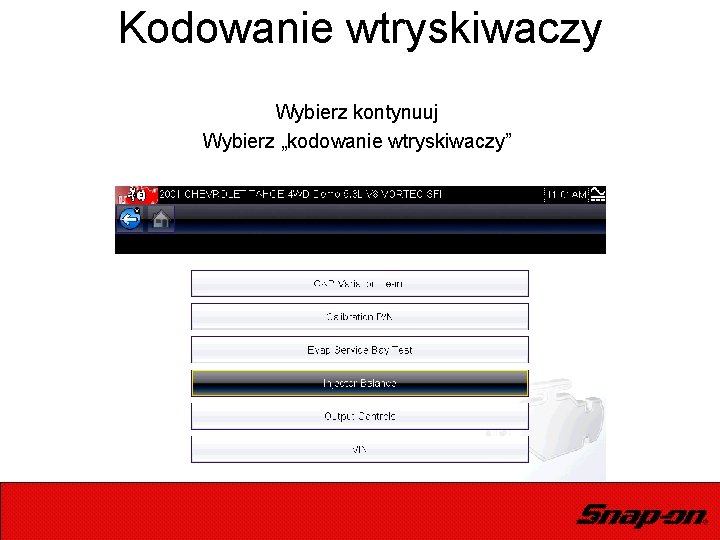
Kodowanie wtryskiwaczy Wybierz kontynuuj Wybierz „kodowanie wtryskiwaczy”

Testy funkcjonalne Wiele różnego rodzaju testów Możliwość skasowania lub wprowadzenie nowej adaptacji komponentu Testy należy wykonywać dokładnie i uważnie, ponieważ mają one wpływ na pracę silnika / samochodu Kodowanie wtryskiwaczy Programowanie pompy wtryskowej diesel Regeneracja DPF Przypisywanie nowej części do pojazdu Kasowanie adaptacji EGR Adaptacja przepustnicy

Często wykonywane testy funkcjonalne… • kontrolki serwisowe (kasowanie przeglądu) • kalibracja wymienionych części • obsługa elektrycznego hamulca ręcznego • kodowanie akumulatora • kodowanie wtryskiwaczy • adaptacja EGR • kalibracja potencjometru pedału przyspieszenia • świece zapłonowe (w niektórych markach) • sieć przesyłu danych, CAN/Flexray • technologia hybrydowa Wszystkie te systemy wymagają obsługi za pomocą testera

Rozwój technologii?

To się nie zatrzyma w tym miejscu! Nowe systemy/sterowniki – będzie ich coraz więcej Więcej funkcji, kodowanie, przeprogramowywanie, konfiguracja funkcji samochodu pod potrzeby użytkownika Testery diagnostyczne staną się „elektroniczną szafką narzędziową” Samochody hybrydowe Samochody z alternatywnymi źródłami napędu Nowe rzeczy do nauki, natomiast podstawowe zasady diagnostyki i naprawy pozostaną te same

Lista obsługiwanych samochodów
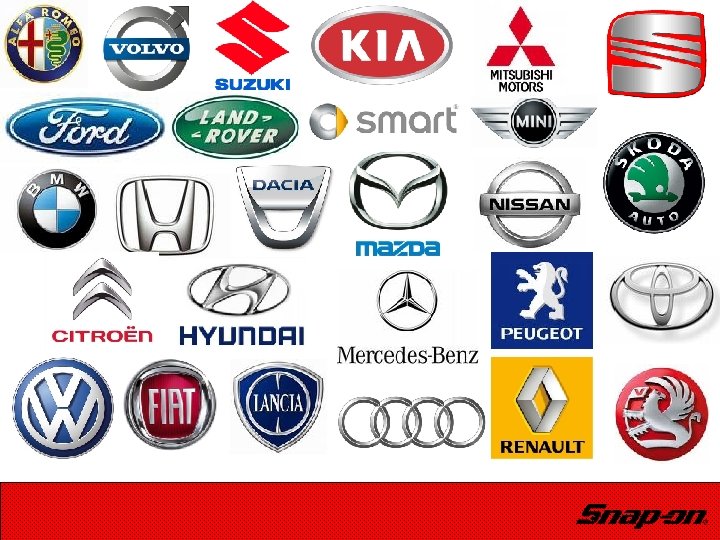

Szeroka lista obsługiwanych samochodów Ø 28 producentów samochodów + EOBD Ø 26 marek rozszerzonych w oprogramowaniu 12. 2 Ø 101% więcej danych niż w wersji 9. 2 ! Marka Roczniki Alfa Romeo 1995 - 2010 MG / Rover 1992 - 2005 Ø 94%+ pokrycia parku samochodowego* Audi 1992 - 2011 Mini 2001 - 2010 BMW 1992 - 2010 Mitsubishi 2005 - 2010 Ø Aktualna baza modelowa Citroen 1995 - 2011 Nissan 1999 - 2010 Dacia 2004 - 2011 Opel/Vauxhall 1992 - 2010 Fiat 1995 - 2010 Peugeot 1995 - 2011 Ford 1992 - 2011 Renault 1995 - 2011 Honda 1999 - 2010 Seat 1992 - 2011 Hyundai 2002 - 2010 Skoda 1992 - 2011 KIA 2005 - 2010 Smart 1998 - 2010 Lancia 1995 - 2010 Suzuki 2005 - 2011 aktualizacja Land Rover 1991 - 2010 Toyota 1999 - 2011 MY Mazda 2005 - 2011 Volkswagen 1992 - 2011 Nowa marka Mercedes 1992 - 2011 Volvo 2000 - 2010 Ø 2010/11 pokrycie dla wszystkich marek Ø EOBD – wszystkie 9 trybów Ø benzynowe od 2001 Ø diesel od 2004 * Figures taken from the 2006 new vehicle sales data

Dla kogo jest PDL 3000? Mechanicy serwisujący samochody Dealerzy samochodowi – większość z nich naprawia wszystkie marki Świetny dla poważnych „garażowców” Serwisy mobilne, pomoc drogowa Specjaliści od elektroniki Firmy obsługujące floty Firmy wypożyczające samochody Jako uzupełniający tester dla klientów, którzy posiadają już jakiś tester diagnostyczny
 Un titan qui eut 3000 fils et 3000 filles
Un titan qui eut 3000 fils et 3000 filles 3000+3000+2000
3000+3000+2000 Ewaluacja ipet doc
Ewaluacja ipet doc łuk braterstwa co zawiera
łuk braterstwa co zawiera Która z wymienionych par dóbr zawiera dobra substytucyjne
Która z wymienionych par dóbr zawiera dobra substytucyjne Gimp wprowadzenie
Gimp wprowadzenie Wprowadzenie do informatyki
Wprowadzenie do informatyki Wprowadzenie do systemów baz danych
Wprowadzenie do systemów baz danych Obrzedy wstepne mszy sw
Obrzedy wstepne mszy sw Romantyzm nazwa
Romantyzm nazwa Plan prezentacji multimedialnej
Plan prezentacji multimedialnej Metoda dobrego startu bogdanowicz
Metoda dobrego startu bogdanowicz Dementie
Dementie Poly analyst
Poly analyst Palliatieve zorg dementie
Palliatieve zorg dementie Pdl scanner
Pdl scanner Fibers of pdl
Fibers of pdl Periodontal ligament definition
Periodontal ligament definition Icl pdl
Icl pdl Kentucky medicaid pdl
Kentucky medicaid pdl Interdental septum
Interdental septum Development of pdl
Development of pdl Fmla/cfra pdl comparison chart
Fmla/cfra pdl comparison chart Hoof tester
Hoof tester Alt text tester
Alt text tester Sram tester
Sram tester British pendulum tester procedure
British pendulum tester procedure Battery pack and bms test systems denver
Battery pack and bms test systems denver Clasificarea produselor lactate
Clasificarea produselor lactate Jenike shear tester
Jenike shear tester Unified compliance framework
Unified compliance framework Www.microbit.org.code
Www.microbit.org.code Forti tester
Forti tester Ethernet
Ethernet Pharma test dissolution apparatus
Pharma test dissolution apparatus Defect repository in software testing
Defect repository in software testing Bite 3 battery tester
Bite 3 battery tester Dyna pull off tester
Dyna pull off tester Formation response testers
Formation response testers Quantum bomb experiment
Quantum bomb experiment Why is led or compass needle used in tester sometime
Why is led or compass needle used in tester sometime Fadu ssd
Fadu ssd Utp tester praxis
Utp tester praxis Nuclear compaction test
Nuclear compaction test Damper dynamometer
Damper dynamometer Repco multimeter
Repco multimeter Closure torque tester
Closure torque tester Roughness tester
Roughness tester Aircheck manager
Aircheck manager Digitale psykometriske tester
Digitale psykometriske tester Nous allons tester
Nous allons tester Volt ampere tester
Volt ampere tester Prototype hardness tester
Prototype hardness tester Fungsi megger
Fungsi megger Profibus tester fluke
Profibus tester fluke Pitsco bridge tester
Pitsco bridge tester Public void main string args
Public void main string args Ram tester hardware
Ram tester hardware Schema tester
Schema tester Quantifit
Quantifit Fluke fiber test results explained
Fluke fiber test results explained Tester
Tester Bbc code tester
Bbc code tester Component tester for semiconductors
Component tester for semiconductors Micro tensile tester
Micro tensile tester Syntax
Syntax Rso test of generator rotor
Rso test of generator rotor Tangix tester pro
Tangix tester pro